win10的vt怎么开
(win10的vt怎么开启)
[PConline技巧】经常玩软件的朋友一定知道虚拟机,自然听说过业内最有名的。Vmware。但是那家伙太大了,一般的电脑跑起来都太大了。事实上,随着自媒体的普及,很多小伙伴也需要使用虚拟机,比如录制教程、测试吃不准的软件等等。在我们的Win10内部,其实有一台内置的虚拟机,不仅对计算机硬件要求免费,而且比计算机硬件要求更高VMWare低很多!
1. 准备一个Windows镜像
如果你想尝试虚拟机,第一步是准备一个Windows镜像。就像做饭前不准备锅,先淘米一样。Windows镜像的下载可以去微软网站,也可以到一些专业下载网站去下载(比如MSDN)。
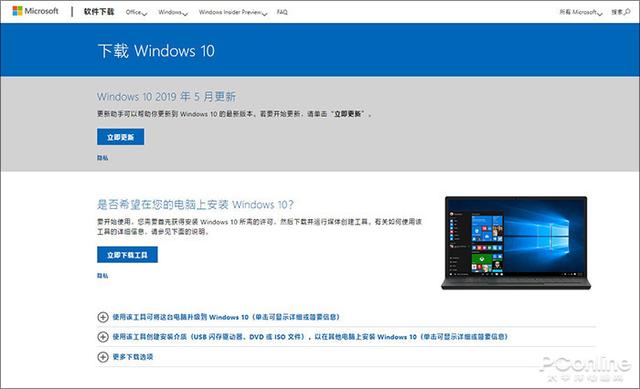
先下载一份Windows镜像
下载好的镜像通常是基于.iso但是如果你的电脑安装了后缀,WinRAR如果是这样的压缩软件,可能会看到类似压缩包的图标。不管怎样,只要到了这一步,我们就能继续下去。
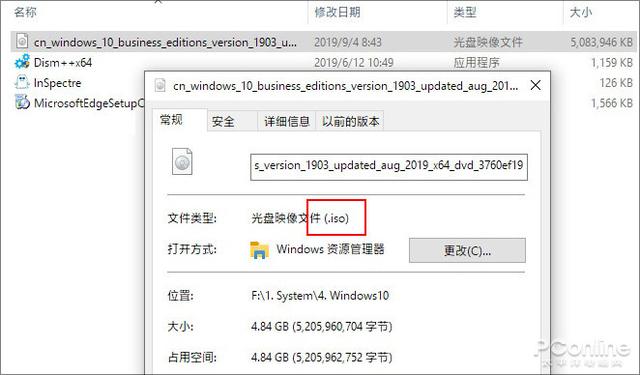
镜像.iso后缀文件包
2. 开启CPU虚拟化功能
米饭准备好后,该找锅了,但在此之前,我们必须首先确定炉子是否能放下锅,这就是CPU虚拟化技术。Win10虚拟机对运行环境有以下要求:1. Win10必须是专业版或以上版;2. 必须使用64位CPU;3. 必须开启CPU虚拟化。
前两个很容易说,测试软件可以完成,第三个需要进入BIOS确认。一般是在CPU在高级设置中,打开Intel或虚拟化技术Intel Virtual Technology”(VT)前复选框即可。但需要注意的是,并非全部CPU都支持虚拟化技术,因人而异或进入CPU厂家网站查询。
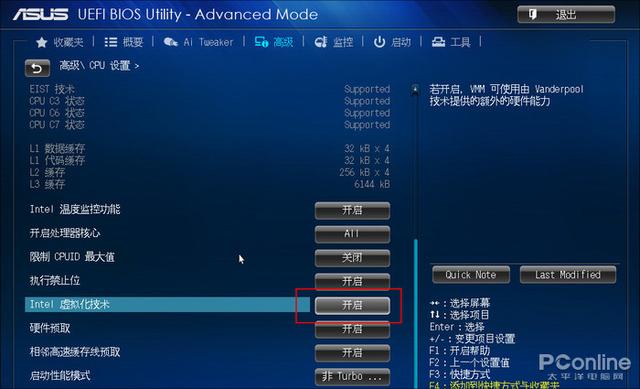
在BIOS确认已打开CPU虚拟化技术
3. 安装虚拟机
所有工作准备好后,可以安装虚拟机。具体方法是点击设置→应用,然后点击右上角的程序和功能Windows功能勾选其中的功能Hyper-V”即可。稍等片刻,Win组件安装将自动完成。重启计算机后,安装了虚拟机。
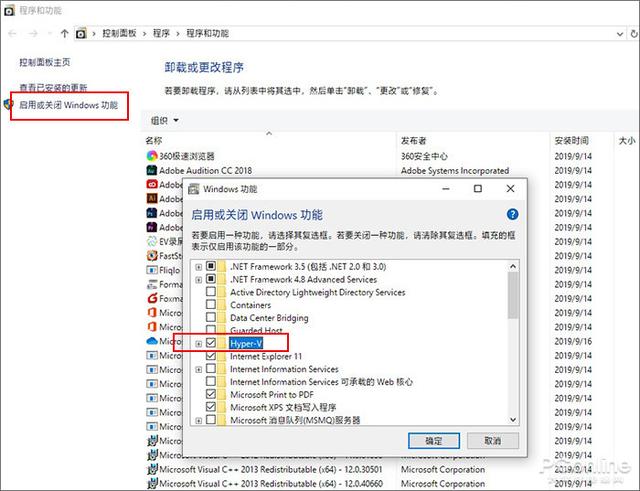
勾选“Hyper-V”!这是虚拟机
4. 配置虚拟机
安装的虚拟机不能直接使用,就像真正的计算机一样,你必须先为它配置硬件。具体方法:点击左下角搜索框,输入Hyper”调出Hyper-V管理器,然后右击管理器窗格左侧的计算机图标,选择新建→虚拟机。
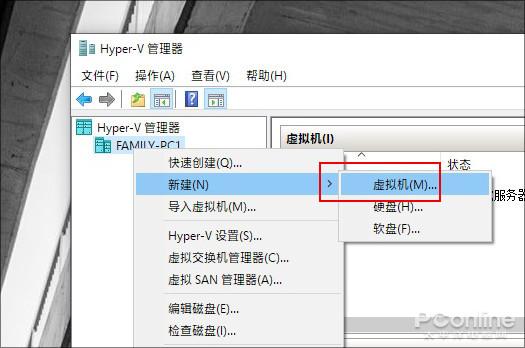
右击建立虚拟机
接下来会弹出配置导向,也就是告诉我Win10.这台虚拟机的内存和硬盘有多大?CPU用几核等等。里面的值基本上是随意的,只要不高于本机的实际尺寸。事实上,这一步是所有虚拟机熟悉的必要步骤VMWare小伙伴应该对此并不陌生。
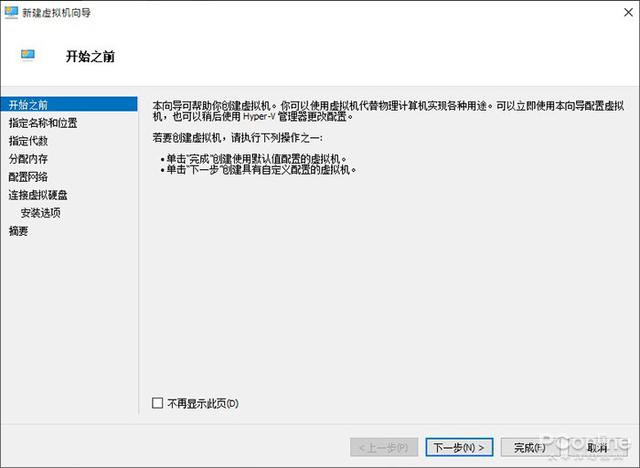
虚拟机配置导向
这里有几个选项需要特别注意。首先是虚拟机的位置。默认情况下,软件是C盘。建议更改为其他磁盘,占用空间太大。二是虚拟机代数,如果要安装的话Win7建议选择第一代,上述版本选择第二代。简单地说,这相当于BIOS里的CSM(BIOS兼容支持模块),第一代性能低,但可以安装旧系统,第二代性能高,但只能安装新系统。
根据实际情况调整内存数。Hyper-V给出的默认值太保守了,实际数值请根据操作系统来定,一般Win10建议4GB以上,其他系统酌减。最后是网络适配器,直接选择Default Switch”即可。
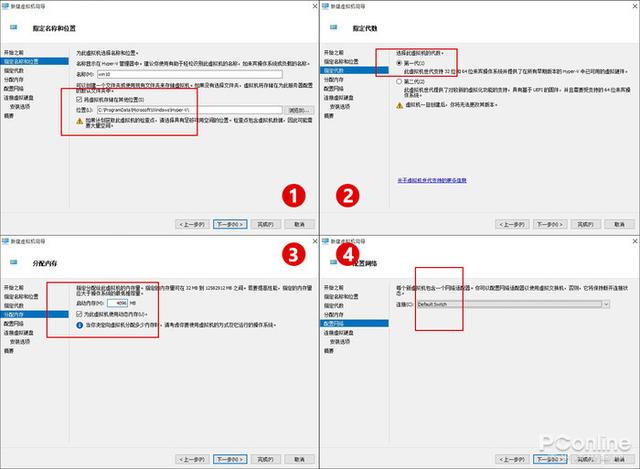
在配置导向中需要注意的几个选项
安装选项项CD/DVD-ROM安装操作系统(.iso)最后选择第一步准备好的操作系统镜像。这一步是整个安装的核心,让我们进入正式的安装过程。
5. 开机与连接
配置好的虚拟机处于关机状态,我们需要首先右击“启动”选择开机。不过和VMWare不同,Hyper-V虚拟机启动时不会弹出任何界面。如果您想看到实际的安装过程,您需要双击底部预览图或右键以选择连接(嗯,我承认真的不是很人性化 =_=)。
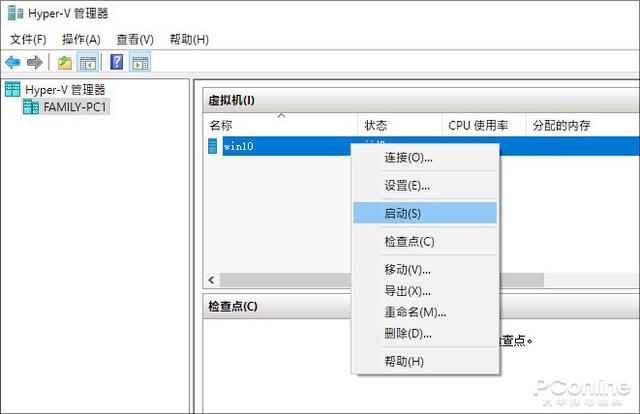
右键启动虚拟机
接下来的操作大家都很熟悉,和本机安装没什么区别,当然安装速度肯定和硬件配置有关,尤其是内存和硬盘。
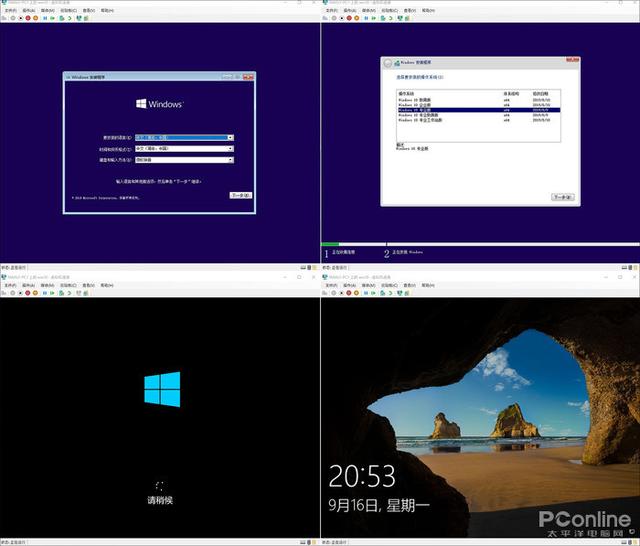
截图安装过程
6. Hyper-V虚拟机的几个概念
Hyper-V虚拟机与VMWare如果你以前玩过,那就更近了。VMWare,那就很容易上手了。但毕竟是两个完全不同的软件,有些细节是不同的。
1) 保存、关机、强制关机
这是工具栏上的几组控制按钮,其中关闭非常简单,相当于执行Windows关机命令。强制关机是在虚拟机无反应时强制关机,相当于长按电源按钮几秒钟。暂停可以挂起当前的虚拟机,类似于本机上的睡眠功能。保存是快速休眠,即使重启宿主机,也可以在需要时将虚机恢复到当前状态。
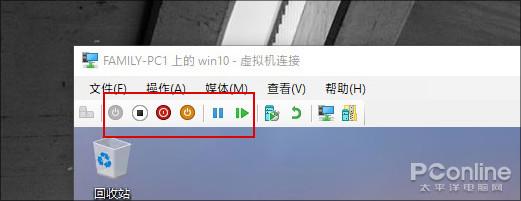
几个与开关机相关的按钮
此外,您还必须看到检查点,它与本机系统还原点没有区别,软件自动生成,必要时可快速恢复正常状态。不过Hyper-V如果重启按钮,如果需要重启,只能开始菜单。
2) 与宿主机文件交换
数据交换是玩虚机必不可少的VMWare不同,Hyper-V不支持在虚拟机和宿主机间来回拖动传输文件。一般来说,交换数据的方法有几种:网络共享、远程登录(远程桌面)、创建VHD共享硬盘等。另外,如果你安装的话Win当超过8个系统时,还有一个更简单的方法来增强会话模式。
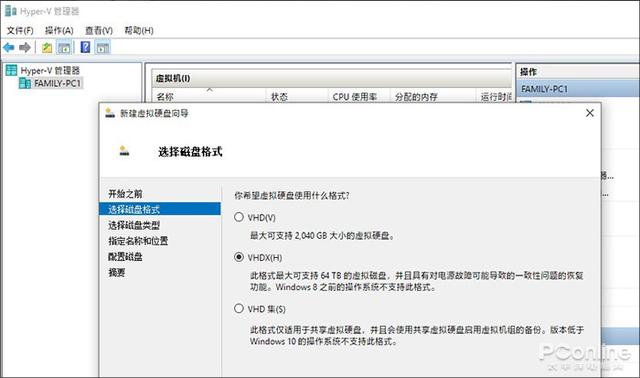
虚拟硬盘可作为虚拟机与宿主机交换数据的媒介
3) 加强会话模式
加强会话模式位于虚拟机窗口的“查看”标签下,点击即可切换。有很多用途,比如分辨率调整、设备加载等,但是很多人交换更方便的数据(其实)……我就是~)。
开启增强会话后,宿主机和虚拟机可以通过Ctrl C/Ctrl V自由交换文件往往更方便处理一些临时需求。
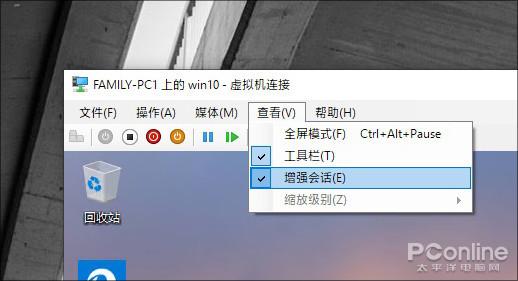
Win8以上系统可以打开增强会话模式,实现更简单的文件交换
写在最后
一般来说,如果你对虚拟机的要求不高,那么Hyper-V能完全满足你的要求,免费、轻快等特点也能让你大呼过瘾。然而,考虑到文章的长度,这里并没有展开太多。假如小伙伴对这个Hyper-V如果你感兴趣,不妨亲身体验一下。好了,这就是今天要介绍给大家的。Win10自带虚拟机组件Hyber-V,你Get到了么!






